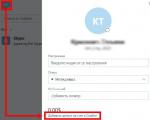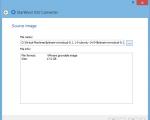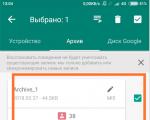Възможно ли е да свържете мишка към смарт телевизор. Свързваме безжичната мишка и клавиатура към LG Smart TV. Използване на телефон вместо клавиатура
Появата на модерен телевизор в къщата (Smart TV или телевизор със свързана към него Android TV кутия) ще изисква от собственика да свърже клавиатура и мишка за лесна употреба.
За какво е
Да, разбира се, всяко устройство има собствено дистанционно управление, но използването му за сърфиране в интернет или изтегляне на необходимите програми понякога може да бъде много неудобно или по-скоро почти винаги неудобно.
Свързвайки безжично дистанционно управление клавиатура-мишка към телевизор или телевизионна кутия, вие можете:
- на обичайния "език" за работа с телевизор (приставка), тъй като използването на такова дистанционно управление е много по-познато и удобно, отколкото да се опитвате да научите от нулата много бутони на дистанционното управление;
- навигацията ще бъде значително опростена, сега ще имате уникалната възможност да използвате интернет браузъра на 100%.
Дистанционни управления за телевизор ( дистанционно) са напълно неподходящи за продължителна работа с устройства. Следователно рано или късно ще искате да имате удобна джаджа, която може да се използва за удобна работа с телевизор или приемник, а именно свързване на външна клавиатура.
И това устройство се оказа безжична радиоуправляема клавиатура - мишка. Да, сега вече има такива устройства, които комбинират две устройства едновременно.
Предимства на радио дистанционното управление
 Защо радиоуправляем? Просто защото такова устройство всъщност е унифицирано и за успешната му работа е необходим само USB конектор на устройството, което планирате да управлявате с негова помощ.
Защо радиоуправляем? Просто защото такова устройство всъщност е унифицирано и за успешната му работа е необходим само USB конектор на устройството, което планирате да управлявате с негова помощ.
В крайна сметка такава клавиатура-мишка може да се използва дори в стар компютър и на прилично разстояние (обикновено казват, че радиоуправляема клавиатура-мишка работи на разстояние от 10 м).
Но трябва да се отбележи, че далеч не всяка радиоуправляема клавиатура и мишка може да се използва за Samsung Smart TV. Производителите специално създават такъв софтуер, така че телевизорът да работи само с устройства от същата марка, което затруднява свързването на клавиатурата към телевизор от други производители.
Така че за телевизор Samsung трябва да закупите марково устройство от същия производител. В интернет обаче попаднах на информация, че Samsung е пуснат преди 2013 г., те възприемат клавиатурата и мишката от Logitech, Gembird, A4tech, CBR, Genius, Apple, Samsung и от някои китайски приятели.
Можете да научите повече за възможността за синхронизиране на устройства и телевизор в инструкциите за вашия телевизионен приемник. Той ясно описва кои устройства от кои производители могат да се комбинират с вашата джаджа.
Понякога се оказва достатъчно просто да инсталирате устройство от списъка на посочените производители, в който случай проблемът може да бъде решен сам. Но android TV box е напълно лишен от този недостатък и работи с почти всяко безжично дистанционно управление.
Факт е, че към такава притурка е прикрепен специален приемо-предавател, наречен донгъл, за да го синхронизира с телевизор, компютър, телевизионна кутия, таблет или лаптоп. Този трансивър се поставя в USB порта и гарантира синхронна работа на устройството с приставката.
 Процесът на свързване е абсолютно прост - поставете приемника в USB порта, поставете батериите в клавиатурата и мишката и можете да започнете да проверявате работата. Понякога дизайнът на безжичната клавиатура има допълнителен превключвател, той може да бъде разположен отзад или отпред. Преместете го в положение "ON".
Процесът на свързване е абсолютно прост - поставете приемника в USB порта, поставете батериите в клавиатурата и мишката и можете да започнете да проверявате работата. Понякога дизайнът на безжичната клавиатура има допълнителен превключвател, той може да бъде разположен отзад или отпред. Преместете го в положение "ON".
Ако са необходими драйвери, тяхното търсене и инсталиране ще се извърши автоматично (при свързан интернет). Ако връзката е успешна, ще видите съобщение за това на екрана.
LG, Samsung, Phillips и др. Телевизорите могат да бъдат капризни с такова дистанционно. (те се нуждаят само от маркови устройства, чиято цена е 5 пъти по-висока от цената на подобни дистанционни от "немаркови" производители), телевизионните кутии възприемат такива дистанционни почти от първото обаждане.
Ако телевизорът видя вашето устройство, тогава извършвате настройките, от които се нуждаете, като използвате прехода „Меню“ => „Система“ => „Диспечер на устройства“. След свързване на клавиатура и мишка, вие правите всички необходими настройки единствено от собствените си желания и предпочитания.
Мисля, че не е тайна за никого, че модерните телевизори с функция Smart TV поддържат свързването на конвенционалните компютърни мишкии клавиатури. За да можете да управлявате вградения браузър, игри и други приложения. Процесът на свързване на мишка и клавиатура е много прост, просто включете устройствата в USB порта на телевизора.
В тази статия искам да демонстрирам как всичко се свързва и работи. Не би трябвало да има никакви проблеми. Въпреки че често забелязвам съобщения, че клавиатурата и мишката не искат да работят на Mystery Smart TV. Но инструкциите казват, че тези устройства се поддържат. Не знам какъв е проблемът, не мога да го проверя, защото нямам Mystery TV.
И за да демонстрирам работата на кабелна клавиатура и безжична мишка, ще използвам като пример телевизора LG 32LN575U със Smart TV. Моята мишка е безжична Rapoo 3710p (опитах се да свържа и кабелна). И окабелен USB клавиатураот A4Tech.
Знаете ли, ще ви кажа следното: за да управлявате Smart TV, има браузър и други програми, една мишка е достатъчна. Клавиатурата е това, за което трябва, за да въвеждате текст, има някакви заявки за търсене и т.н. Няма да печатате документи на телевизора. Така че също е много удобно да правите това с мишката, на екранната клавиатура.
Ако мислите да закупите безжична (или кабелна, което не е много удобно) клавиатура за вашия телевизор, тогава ми се струва, че това не е умна загуба на пари. По-добре купете добра безжична мишка.
Как да свържете мишка и клавиатура към телевизора?
Всичко е много просто. Взимаме кабел или адаптер (ако имате безжични устройства) и го свържете към USB порта на телевизора. USB конекторите обикновено се намират отстрани или отзад на телевизора. На моя LG 32LN575U има три USB порта отстрани. Като този:
 Съобщенията за свързване на устройства трябва незабавно да се появят на телевизора:
Съобщенията за свързване на устройства трябва незабавно да се появят на телевизора:
 И съобщение за свързване на мишка:
И съобщение за свързване на мишка:
 Веднага след свързване на мишката можете да контролирате курсора. Управлението е гладко, хареса ми. Както на компютър, страниците в браузъра могат да се превъртат с ролка.
Веднага след свързване на мишката можете да контролирате курсора. Управлението е гладко, хареса ми. Както на компютър, страниците в браузъра могат да се превъртат с ролка.
 Не знам дали някой ще се нуждае от това, но свързах две мишки едновременно и те работеха без проблеми.
Не знам дали някой ще се нуждае от това, но свързах две мишки едновременно и те работеха без проблеми.
Текст от клавиатурата също може да се въвежда без проблеми.
 Дори функционалните клавиши на клавиатурата, които отговарят за изключване и регулиране на звука, бяха активни и работеха. Определено не очаквах това.
Дори функционалните клавиши на клавиатурата, които отговарят за изключване и регулиране на звука, бяха активни и работеха. Определено не очаквах това.
Всичко работи и е доста удобно за използване. Както писах по-горе, клавиатурата не е много необходима, поне на мен. Мишката е удобна дори за писане на текст. Най-добри пожелания!
Мисля, че не е тайна за никого, че съвременните телевизори с функцията Smart TV поддържат свързването на конвенционални компютърни мишки и клавиатури. За да можете да управлявате вградения браузър, игри и други приложения. Процесът на свързване на мишка и клавиатура е много прост, просто включете устройствата в USB порта на телевизора.
В тази статия искам да демонстрирам как всичко се свързва и работи. Не би трябвало да има никакви проблеми. Въпреки че често забелязвам съобщения, че клавиатурата и мишката не искат да работят на Mystery Smart TV. Но инструкциите казват, че тези устройства се поддържат. Не знам какъв е проблемът, не мога да го проверя, защото нямам Mystery TV.
И за да демонстрирам работата на кабелна клавиатура и безжична мишка, ще използвам като пример телевизора LG 32LN575U със Smart TV. Моята мишка е безжична Rapoo 3710p (опитах се да свържа и кабелна). И жична USB клавиатура от A4Tech.
Знаете ли, ще ви кажа следното: за да управлявате Smart TV, има браузър и други програми, една мишка е достатъчна. Клавиатурата е това, за което трябва, за да въвеждате текст, има някакви заявки за търсене и т.н. Няма да печатате документи на телевизора. Така че също е много удобно да правите това с мишката, на екранната клавиатура.
Ако мислите да закупите безжична (или кабелна, което не е много удобно) клавиатура за вашия телевизор, тогава ми се струва, че това не е умна загуба на пари. По-добре купете добра безжична мишка.
Всичко е много просто. Взимаме кабел или адаптер (ако имате безжични устройства) и го свързваме към USB порта на телевизора. USB конекторите обикновено се намират отстрани или отзад на телевизора. На моя LG 32LN575U има три USB порта отстрани. Като този:
Съобщенията за свързване на устройства трябва незабавно да се появят на телевизора:

И съобщение за свързване на мишка:

Веднага след свързване на мишката можете да контролирате курсора. Управлението е гладко, хареса ми. Както на компютър, страниците в браузъра могат да се превъртат с ролка.

Не знам дали някой ще се нуждае от това, но свързах две мишки едновременно и те работеха без проблеми.
Текст от клавиатурата също може да се въвежда без проблеми.

Дори функционалните клавиши на клавиатурата, които отговарят за изключване и регулиране на звука, бяха активни и работеха. Определено не очаквах това.
Всичко работи и е доста удобно за използване. Както писах по-горе, клавиатурата не е много необходима, поне на мен. Мишката е удобна дори за писане на текст. Най-добри пожелания!
На въпроса „възможно ли е да свържете мишка към смарт телевизор“ производителите дават положителен отговор. Съвременните устройства поддържат свързването на компютърни мишки и дори клавиатури. Това ви позволява да използвате игри и социални приложения, както и всеки браузър.
Една мишка е достатъчна за управление на телевизора. Ако клавиатурата е необходима за въвеждане на текст, тогава мишката е за избор на програми, управляващи устройството. Доста удобно е да пишете на специална клавиатура, която е на екрана. Ето защо, ако няма да пишете текст често, не можете да си купите клавиатура, но е по-добре да закупите висококачествена безжична мишка.
Във всеки случай използването на мишка е много по-удобно от дистанционното управление, което обикновено има много бутони. Този контрол ви позволява бързо да се движите през менюто и да се възползвате напълно от браузъра.
Не толкова отдавна се появиха въздушни мишки, които ви позволяват да премествате курсора с помощта на движения на ръцете. В този случай трябва да движите четката, а не цялата ръка. Това се случва благодарение на вградения жироскопичен сензор. Удобно е да използвате такова устройство, докато седите на фотьойл, диван, не е предназначено за използване на обикновен компютър и е идеално за Smart TV.
Air mouse има 2 режима на скорост. Днес е пуснат с клавиатура на гърба. Това устройство е много полезно за управление на оборудването от дивана, не е трудно да го закупите на достъпна цена.
Как да свържете мишка към смарт телевизор
За да свържете кабелна мишка, трябва да използвате кабел. Свързва се към USB конектора, който се намира зад или отстрани на екрана. Обикновено има няколко от тези конектори. В случай на безжично устройствоще ви е необходим адаптер, който също се поставя в отвора за USB флаш устройството.
Ако всичко е минало добре, на екрана ще се появи съобщение, че устройството е свързано. Сега можете да използвате мишката с курсора. Както при компютъра, страниците се превъртат с ролка, а програмите се избират с натискане на левия бутон на мишката.
Air mouse се определя като обикновена мишка. Работи чудесно дори на големи разстояния. Можете да го свържете с помощта на микроприемник, захранва се от 2 батерии AAA. За да ги спаси, въздушната мишка обикновено се изключва след 15 секунди.
Възможни проблеми с връзката
Понякога след свързване към порта устройството не се открива от системата. В този случай вижте ръководството на телевизора. Трябва да посочи конкретни марки устройства, които са подходящи за тази техника. След това ще трябва да свържете мишка от посочения производител и проблемът е решен.

Обикновено трябва да закупите продукт от компания, която е пуснала телевизор с функция Smart. Ако тази опция не помогне, ще трябва да опитате различни марки алтернативни устройства или да намерите нов фърмуер за телевизора. Така че някои нови модели Smart TV „не виждат“ мишки, пуснати по-рано.
Най-добре е да се свържете с магазина, от който е закупен телевизора. Със сигурност асистентите по продажбите трябва да знаят коя мишка е подходяща за вашия Smart TV и какво да правят в такива ситуации.
Някога производителите на телевизори заключиха: ако устройството изпълнява само обичайните функции, тогава продажбите ще намалеят с времето. Ето защо, за да привлечете клиенти, трябва да доближите телевизора до компютъра. За да направят това, те излязоха с интелигентни технологии, които позволяват на устройството да показва програми и филми, за да отиде онлайн. Това подобрение прави възможно да не зависи от програмите. И пенсионерите не трябва да купуват и овладяват компютър, за да гледат новините и да изтеглят любимите си филми чрез торенти. Сега можете просто да натиснете бутон и да влезете онлайн от вашия телевизор. Но още по-удобно е свързването на клавиатурата и мишката към Smart-TV.
Възможност за свързване на клавиатура и мишка към телевизор
Да, истинско е. Производителите са предвидили тази възможност. Смарт телевизорите свързват не само кабелни, но и безжични периферни устройства. Това ви позволява да използвате игри и социални приложения. Освен това ускорява процеса. Всички смарт телевизори от 2012 г. насам са съвместими с клавиатури и мишки, които се свързват чрез USB порт. Просто трябва да изберете устройството, което отговаря на вашия телевизор. Това е написано в инструкциите. Ако не е там, тогава можете да проверите за връзка на самия телевизор.
Но не е необходимо да свързвате и двете. Една мишка е достатъчна, ако нямате намерение да печатате често. В крайна сметка смарт телевизорите имат вградена виртуална клавиатура. Можете да щракнете върху желаните клавиши с мишката. И ще бъде много по-бързо и по-удобно от използването на едно дистанционно управление.
Свързване на мишка и клавиатура към Smart-TV
За да функционират периферните устройства на телевизора, не е необходимо да инсталирате никакви програми и драйвери. Достатъчно за изпълнение прости стъпки. Нека да видим как работи на примера на смарт телевизор Samsung.
- За да свържете кабелна мишка или клавиатура, трябва да поставите кабела от устройството в USB интерфейса от телевизора. Намира се отстрани или отзад на кутията.
- Ако устройството е безжично, вземете специален адаптер и го поставете в USB конектора.
- Преместете превключвателя на захранването на устройството в позиция ON и натиснете бутона Connect.
- На телевизионния екран ще се появи информационен прозорец, за да ви уведоми, че устройството е свързано. Освен това ще има курсор, който може да се контролира.
Други модели телевизори може да изискват допълнителни стъпки за свързване.
- Отидете на "Диспечер на устройства". Изберете мишка или клавиатура.
- След това ще видите прозорец с името на вашето устройство.
- Натиснете бутона OK на дистанционното управление. В прозореца "Мениджър" до устройството надписът Нуждае се от сдвояване ще бъде заменен от Свързан. В рускоезичния интерфейс в резултат на връзката трябва да бъде написано „Връзката е установена“.
При телевизорите MYSTERY периферните устройства се свързват към тези USB портове, до които пише USB (ЗА ANDROID TV). Ако има само един такъв порт и има няколко устройства, тогава трябва да закупите USB сплитер.
Защо възникват проблеми с връзката и как да ги коригирате
След свързване на устройството, то може да не бъде разпознато от телевизора. Как да действаме в този случай?
Прочетете инструкциите за телевизора. Там трябва да бъдат посочени моделите мишки и клавиатури, подходящи за вашето устройство. Обикновено те имат общ производител, но има алтернативи. След това трябва да отидете в магазина и да разберете информация от продавачите. Ако свързаното устройство отговаря на модела на телевизора, но не се свързва с него, актуализирайте фърмуера. Това може да стане чрез интернет или чрез USB флашка.
Актуализиране на фърмуера на телевизора чрез интернет
- Влезте в менюто, „Поддръжка“ и „Актуализация на софтуера“.
- Кликнете върху Актуализиране сега.
- Телевизорът ще намери новия фърмуер и ще поиска разрешение за инсталирането му. Когато щракнете върху „Да“, той ще инсталира фърмуера. Той ще се изключи и включи сам. Само тогава можете да продължите да използвате телевизора.
- Сега опитайте отново да свържете мишката или клавиатурата си.
Актуализиране на фърмуера на телевизора с помощта на флаш устройство
- С помощта на компютър отидете на уебсайта на производителя и изтеглете най-новия фърмуер за вашия модел телевизор.
- Вземете флашка и я форматирайте във формат FAT32.
- Копирайте фърмуера на устройството и отворете файла. Приложението ще се стартира и инсталира.
- Поставете флаш устройството в телевизора. Отидете в менюто и „Актуализация на софтуера“. Изберете Актуализиране сега. Телевизорът ще открие фърмуера на флаш устройството и ще го инсталира.
Свързването на клавиатура и мишка създава удобство при използване на интернет на телевизор. Можете да чатите в социалните мрежии Skype без вградена клавиатура. Това значително ускорява процеса.